在日常的办公和学习中,PDF 文件因其格式稳定和跨设备的兼容性,成为了文档传输和存储的常用格式。然而,大多数用户面临着 PDF 文件无法直接编辑和格式转换繁琐等问题。WPS PDF 作为一款高效的 PDF 处理工具,整合了编辑、转换、批注、加密等多种功能,无需切换多款软件,即可实现 PDF 文件的全流程处理,从而极大地提升了文档处理的效率。接下来,将为大家详细解析 WPS PDF 的核心功能及操作方法,帮助你快速上手。
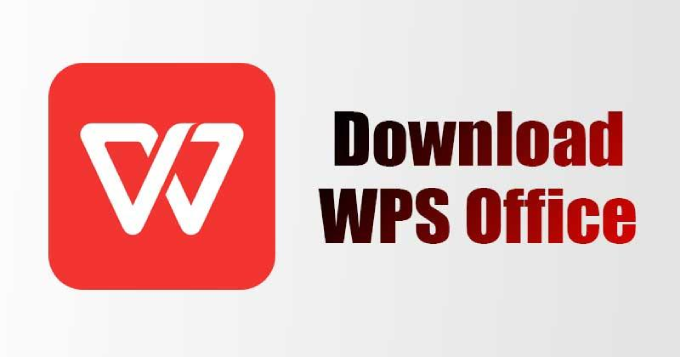
一、核心功能:覆盖 PDF 全场景需求
1. 无缝编辑:打破 PDF “只读” 限制
WPS PDF 的编辑功能彻底解决了传统 PDF 无法直接修改的痛点,支持文本、图片、页面三大维度的灵活编辑。
- 文本编辑:打开 PDF 文件后,点击顶部 “编辑内容” 按钮,即可直接选中文字进行修改 —— 无论是调整字体、字号、颜色,还是删除冗余内容、补充关键信息,操作与 Word 文档编辑一致,且能智能匹配原文格式,避免排版错乱。例如,合同 PDF 中需修改甲方名称,直接选中文字替换即可,无需重新排版。
- 图片编辑:遇到 PDF 中的图片需要调整时,选中图片后可直接进行裁剪、旋转、替换或删除操作。若需添加新图片,点击 “插入图片” 选择本地文件,拖拽调整位置与大小,轻松实现图文结合。
- 页面编辑:在 “页面” 功能栏中,支持 PDF 页面的插入、删除、拆分、合并与旋转。比如将多份 PDF 报告合并为一份时,点击 “合并 PDF”,添加目标文件并调整顺序,一键生成合并后的文档;若需提取某几页内容,选择 “拆分 PDF”,指定页码范围即可导出独立文件。
2. 高效转换:跨格式无缝衔接
WPS PDF 支持 PDF 与 Word、Excel、PPT、图片等多种格式的双向转换,且转换后格式还原度高,减少二次排版工作量。
- PDF 转常用格式:打开 PDF 文件后,点击顶部 “转换” 按钮,可根据需求选择 “转 Word”“转 Excel”“转 PPT” 或 “转图片”。以 “转 Word” 为例,选择后可根据文档类型(如纯文本、图文混排)选择 “精准转换” 或 “快速转换”,转换完成后,Word 文档中的文字、图片位置与原 PDF 基本一致,表格内容也能完整保留,无需手动调整。
- 多格式转 PDF:在 WPS 中打开 Word、Excel 等文件,点击 “输出为 PDF”,可选择 “标准 PDF”(适合常规阅读)或 “最小化 PDF”(适合邮件发送,压缩文件体积),还能设置密码保护,确保文档安全。
3. 实用工具:提升文档处理效率
除了编辑与转换,WPS PDF 还内置了批注、OCR、签名等实用工具,覆盖办公全场景。
- 批注功能:阅读 PDF 时,点击 “批注” 可使用高亮、下划线、文本框、形状标注等工具,标记关键内容;遇到疑问可添加注释,方便团队协作时沟通反馈。
- OCR 文字识别:针对扫描件或图片格式的 PDF,点击 “OCR” 功能,可将图片中的文字识别为可编辑文本,支持中文、英文、日文等多语言识别,识别准确率高,解决扫描件无法编辑的问题。
- 电子签名:需要签署 PDF 文件时,点击 “签名” 可创建手写签名或上传图片签名,添加到文档指定位置,无需打印盖章,提升办公效率。
二、操作注意事项:保障文档安全与质量
- 格式转换适配:转换复杂排版的 PDF(如含多层表格、特殊字体)时,建议先选择 “精准转换”,若转换后出现格式错乱,可在 WPS 中手动调整字体或段落格式。
- 文档安全保护:涉及敏感信息的 PDF,转换或分享前可通过 “保护” 功能设置打开密码或限制编辑权限,防止信息泄露。
- 软件版本更新:WPS 会定期更新功能,若遇到部分工具无法使用,建议升级至最新版本,确保功能正常运行。
- 无论是日常办公中的文档修改、格式转换,还是学习中的笔记批注、扫描件识别,WPS PDF 都能凭借全面的功能与便捷的操作,帮助用户高效处理 PDF 文件,无需依赖多款工具,真正实现 “一站式” PDF 处理,是提升办公与学习效率的实用工具。

